يعد إنشاء استقصاء أو الإشادة وزملائك في العمل أو إصدار إعلان أو طرح سؤال طرقا فعالة للتفاعل مع شبكتك Viva Engage. عند إنشاء منشور، اختر نوع المنشور الذي يناسب احتياجاتك في نافذة الناشر لموجز الصفحة الرئيسية أو الشريط القصصي، إذا كان لديك واحد.
ملاحظة: الشريط القصصي هو ميزة Viva Engage Premium ويجب تمكينها من قبل المسؤول.
إذا كنت تريد النشر إلى مجتمع معين، فستحتاج إلى تحديده من موجز الصفحة الرئيسية أو الانتقال إلى الصفحة المقصودة للمجتمع.
على شبكة متصلة ب Microsoft 365، تبدأ منشوراتك تلقائيا الإعلامات في Microsoft Teams وOutlook. يسمح هذا لجمهورك بالتفاعل والرد والمشاركة في التطبيقات الشائعة التي يستخدمونها كل يوم. لتعقب التفاعل والوصول إلى الاستقصاءات والثناء والإعلان، راجع نتائج تحليلات المحادثة.
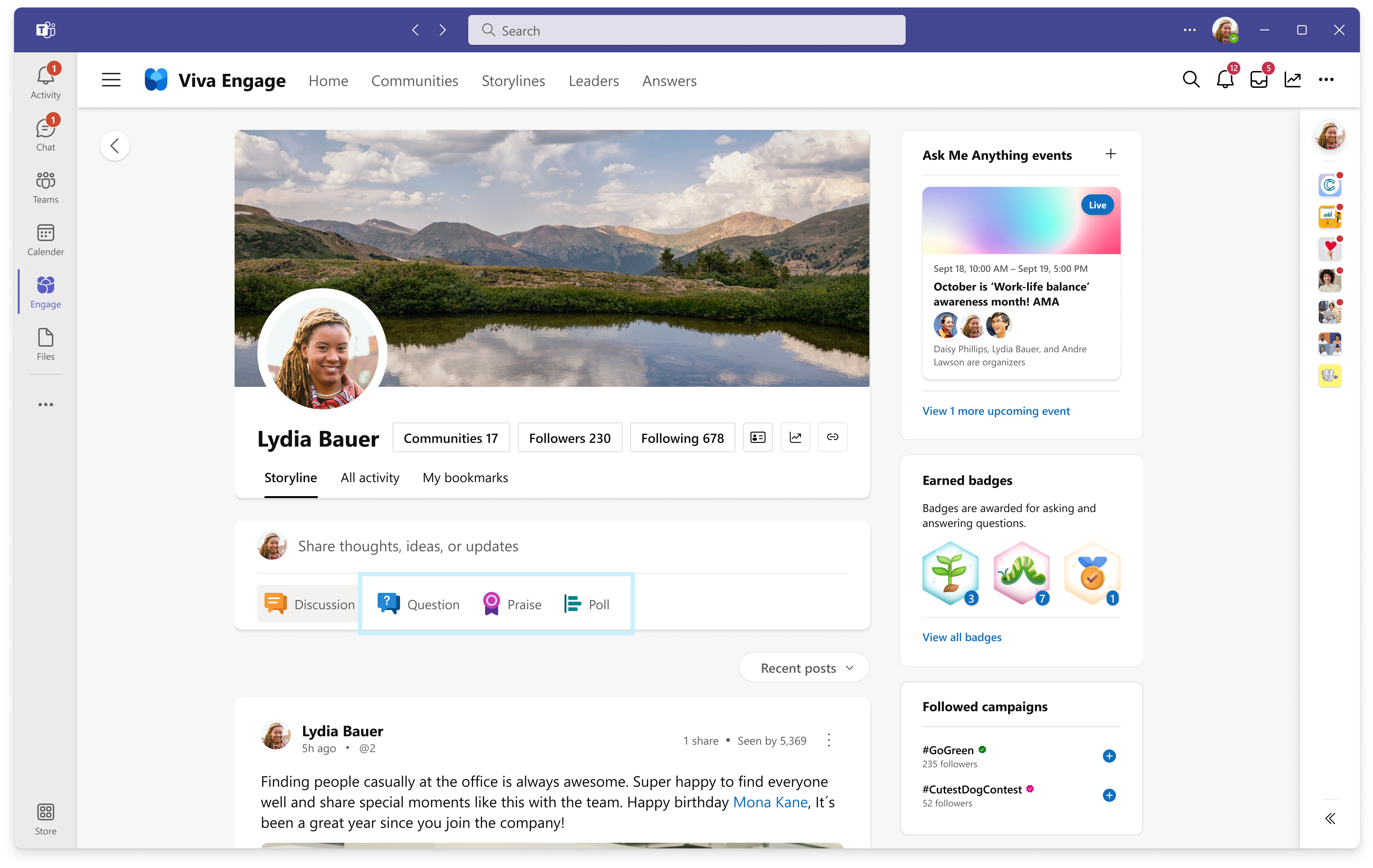
إنشاء استقصاء
-
إنشاء استطلاع سريع وتلقي الإجابات بسرعة. قم بإنشاء استطلاع رأي حول قصتك أو في مجتمع تكون فيه عضوا.
-
حدد زر الاستقصاء ضمن مشاركة الأفكار أو الأفكار أو التحديثات.
-
أضف سؤالك، ثم أضف عدد الإجابات التي تريد إضافتها إلى الاستقصاء.
-
انقر فوق تحديد مجتمع أو قصة لاختيار المجتمع الذي تريد مشاركة الاستقصاء فيه. للمشاركة في الشريط القصصي، حدد الشريط القصصي الخاص بي.
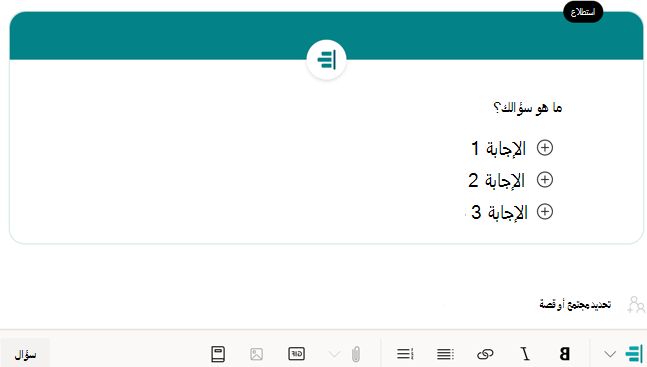
المديح لعضو في شبكتك
مدح شخص في شبكتك شارك شيئا مفيدا.
-
حدد الزر مديح ضمن مشاركة الأفكار أو الأفكار أو التحديثات.
-
أدخل اسم الشخص ضمن من تريد الثناء عليه.
-
اختر صورة المديح المطلوبة عن طريق تحديد سهم القائمة المنسدلة إلى يسار أيقونة الإبهام لأعلى .
-
أضف مديحك ضمن مشاركة ما قاموا به.
-
إذا كنت تقوم بالنشر من الشريط القصصي أو المجتمع، ففي قسم إضافة أشخاص، أضف الأشخاص الذين تريد إعلامهم، مثل مدير الشخص.
-
حدد مديح.
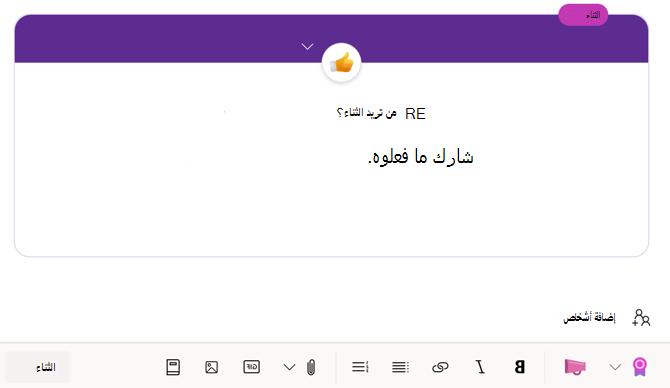
اطرح سؤالاً
استخدم الأسئلة لرفع مستوى الرؤية والحصول على إجابات باستخدام زر السؤال.
-
حدد الزر سؤال ضمن مشاركة الأفكار أو الأفكار أو التحديثات.
-
أضف سؤالك.
-
انقر فوق تحديد مجتمع أو قصة لاختيار المكان الذي تريد مشاركة السؤال فيه. للمشاركة في الشريط القصصي، حدد الشريط القصصي الخاص بي.
-
إذا كنت تنشر من قصة أو مجتمع، ضمن إضافة أشخاص، اختر أشخاصا إضافيين لإرسال السؤال إليه.
-
حدد Ask.
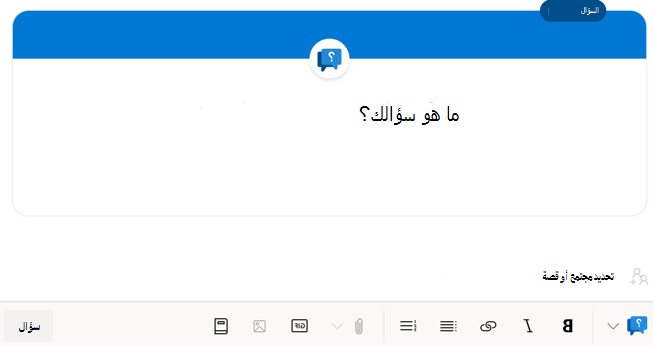
إعلان
إذا كنت مسؤول مجتمع أو مفوضا لأحد، يمكنك إجراء إعلانات لمشاركة معلومات الحاجة إلى المعرفة مع مجتمعك بأكمله.
-
في صفحة مجتمعك، اكتب المعلومات التي تريدها للإعلان.
-
إذا أردت، قم بإرفاق ملف أو إعلام أشخاص معينين أو إضافة مواضيع وملفات GIF.
-
حدد الزر إعلان.
-
إذا كان يجب إرسال الاتصال بالبريد الإلكتروني، فحدد المربع إعلام الأعضاء عبر البريد الإلكتروني ضمن تغيير إعدادات الإعلام. يؤدي هذا إلى تجاوز تفضيل البريد الإلكتروني للموظف ويرسل له رسالة بريد إلكتروني موجهة منك.










